
সংবিধিবদ্ধ সতর্কীকরণঃআমরা মজা লইতে পছন্দ করি, যাহারা বন্ধুদের সাথে মজা লইতে পছন্দ করেন না তাহারা অতি সত্বর প্রস্তান গ্রহন করুন। যাহাদের নিকট আমার পোস্ট ভালো লাগবে না তাহারা ফেসবুকে আমাকে বকা দিবেন, এখানে মন্তব্যে কিছু বলিবেন না (এইখানে আমার মান একটা সম্মান আছে! ![]() )
)
এই পোস্টের উদ্দেশ্য শুধু মজা নেওয়া, দয়া করে কেউ এটাকে সিরিয়াসলি ব্যাবহার করবেন না। মজা লওয়ার লিমিট আছে, দয়া করে কখনই সে লিমিট ক্রস করবেন না। অবস্তা বেগতিক দেখলে অবশ্যই বলে দিন যে কাজটা আপনি করেছেন। তারপরও কোন অঘটন ঘটলে আমি বা টেকটিউন্স দায়ি থাকবে না।
যে অধম ব্যাক্তি বলেছে বিজ্ঞানে কোন রস নেই তাকে আমার সামনে এনে হাজির করান, তার রররস আমি বের করবো ![]() রস খুঁজে না পেলে সেটা আপনার ব্যার্থতা তাই বলে পুরা বিজ্ঞানকে শুকনা বানিয়ে ফেলবেন? এটা কি মগের মল্লুক নাকি! 😛
রস খুঁজে না পেলে সেটা আপনার ব্যার্থতা তাই বলে পুরা বিজ্ঞানকে শুকনা বানিয়ে ফেলবেন? এটা কি মগের মল্লুক নাকি! 😛
এই সিরিজে আমরা সব মাথা নষ্ট করা পদ্ধতি দেখি যার ধারা আমাদের চালাক বন্ধুদের একটু বোকা বানাই। আজকের পদ্ধতিটা অনেক মজার তবে আপনার বন্ধু যদি এক্সপার্ট হয় তাহলে পারবেন না। আশা করি আপনার ফ্রেন্ড Task Scheduler সম্পর্কে কিছুই জানে। Task Scheduler হল উইন্ডোজের একটি টুল যার ধারা নির্দিষ্ট সময় পর সফটওয়্যার বা ওয়েবপেজ অটো রান করানো যায়। নির্দিষ্ট সময় পর পর মেসেজ দেবে আর উল্টা পাল্টা প্রোগ্রাম রান হবে। আসুন দেখি কিভাবে সেটা করবেন। আমি সপ্তম জানালা দিয়ে করেছি। অন্য জানালা সম্পর্কে জানি না।

প্রথমে আপনার স্টার্ট বাটনে ক্লিক করে টাইপ করুন Task Scheduler অথবা Start>All Program>Accessories>System Tools>Task Scheduler ওপেন করুন। এবার নিচের স্ক্রীন শট ফলো করুন।
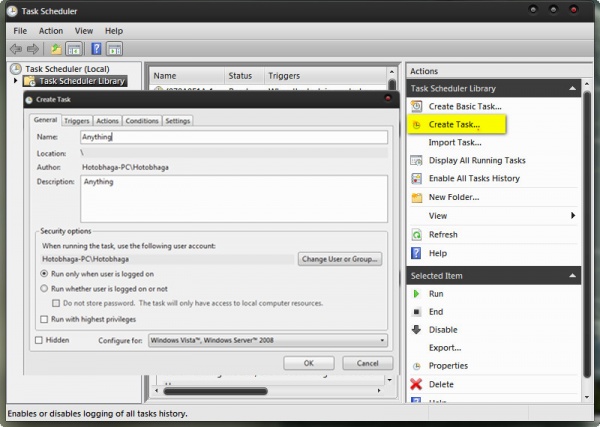
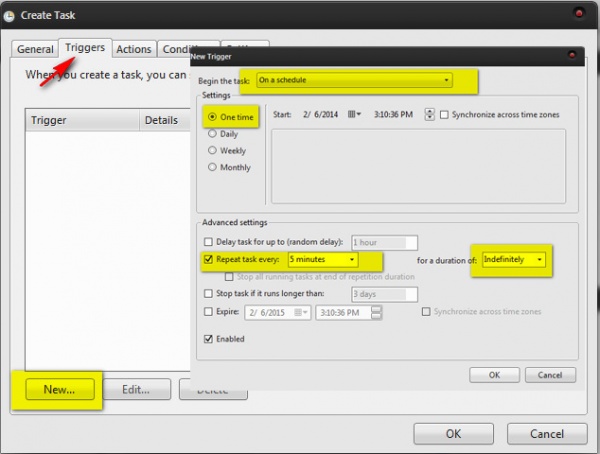
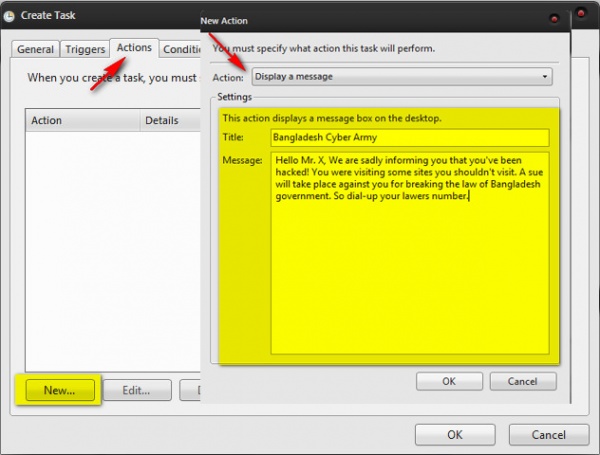
Title: Bangladesh cyber army!
Hello Mr. X, We are sadly informing you that you've been hacked! You were visiting some sites you shouldn't visit. A sue will take place against you for breaking the law of Bangladesh government. So dial-up your lawyers number.
Mr. X এর জায়গায় আপনার বন্ধুর নাম। এই মেসেজ আপনি ইচ্ছা করলে আপনার নিজের মতোও লিখতে পারেন।
লিখা শেষ হলে ok তে ক্লিক করুন।
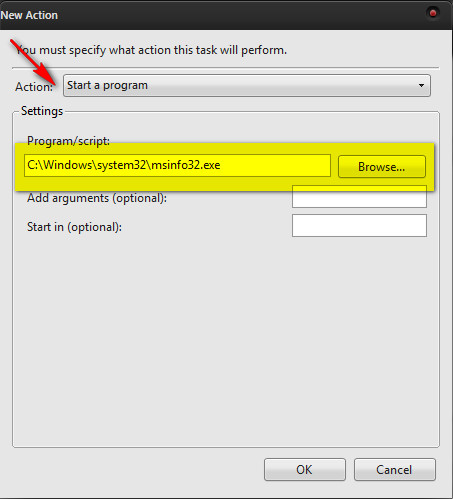
Action: Start a program, Program/Script: Browse.. এ ক্লিক করে যে কোন সফটওয়্যার সিলেক্ট করে ok তে ক্লিক করুন। এভাবে ইচ্ছা করলে আপনি একাধিক সফটওয়্যার অ্যাড করতে পারবেন।
এবার যে সময় আপনি দিয়েছেন সে সময় পর মেসেজটা এবং যতগুলো প্রোগ্রাম অ্যাড করেছেন সবগুলো একসাথে রান হবে। সব কেটে দিলে একটু পরে আবার আসবে। এভাবে যতক্ষণ আপনি Schedule অফ না করবেন ততক্ষণ চলবে।
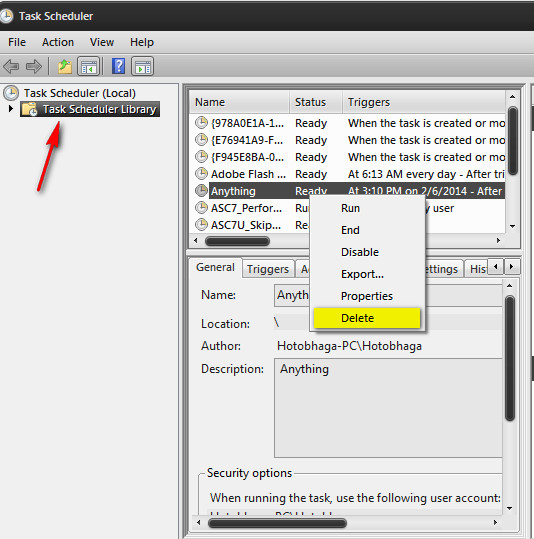
অফ করতে হলে Task Scheduler আবার ওপেন করে Task Scheduler Library থেকে আপনার দেওয়া টাস্কের নাম খুঁজে বের করে রাইট মাউসের রাইট বাটনে ক্লিক করে ডিলিট এ ক্লিক করুন।
অনেক বিস্তারিত বললাম তাই একটু বড় মনে হচ্ছে আসলে কাজটা অনেক সহজ। বেশি বেশি স্ক্রীন শট দেওয়াটা আমার একটা বাজে অভ্যাস 😀
আনলিমিটেড মজা নিতে থাকুন আর উপরে আমি যে কথাগুলো বললাম তা মনে রাখবেন। কখনই মজার সীমা অতিক্রম করবেন না। পোস্টটি ভালো লাগলে নিচের লিঙ্ক থেকে আমার গাওয়া গানগুলো শুনে আসবেন। আর ভালো না লাগলে আমাকে ধইরা ঘারায়েন (পাইলে তো! 😀 😛 )
সময় পেলে ঘুরে আসবেন আমার ব্লগে।
আমি সোহাগ মিয়া। বিশ্বের সর্ববৃহৎ বিজ্ঞান ও প্রযুক্তির সৌশল নেটওয়ার্ক - টেকটিউনস এ আমি 12 বছর 11 মাস যাবৎ যুক্ত আছি। টেকটিউনস আমি এ পর্যন্ত 82 টি টিউন ও 694 টি টিউমেন্ট করেছি। টেকটিউনসে আমার 32 ফলোয়ার আছে এবং আমি টেকটিউনসে 0 টিউনারকে ফলো করি।
আমার নাম সোহাগ। টেকনোলজির প্রতি চরম আকর্ষণ থাকা সত্ত্বেও পড়েছি বিজনেস নিয়ে। একটু একটু গাইতেও পারি, মাঝে মাঝে গীটার বাজাই। এক কথায়, টেকনোলজির সাথে প্রেম করি আর গানকে বিয়ে করেছি :D । আমার ইউটিউব চ্যানেল। আমার সম্পর্কে বিস্তারিত জানতে পারবেন আমার ব্লগে। আমার গাওয়া গানগুলো শুনতে ভিসিট করুন: গানের ইউটিউব...
অকাজ…পারলে ভাল কিছু পোস্ট করেন যাতে আমরা কিছু শিখতে পারি